刚装的固态硬盘我的电脑里看不到 如何解决固态硬盘安装后系统看不到的问题
最近刚刚装了一个全新的固态硬盘在我的电脑上,然而却发现系统并不能识别这个新的硬盘,这个问题让我感到非常困扰,因为我需要这个硬盘来存储重要的文件和数据。我开始寻找解决办法,希望能够快速解决这个困扰。
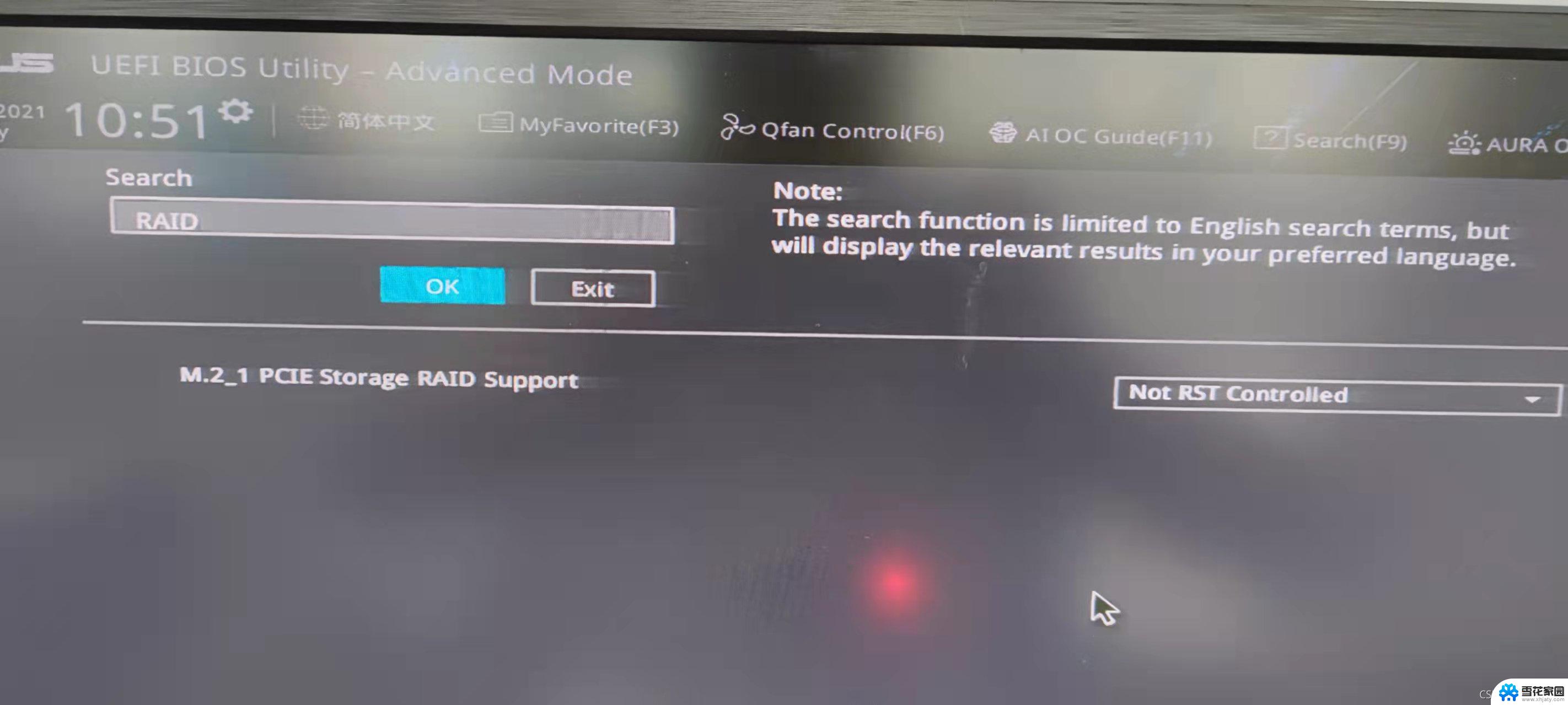
BIOS引导菜单中看不到新硬盘:
这个问题一般是品牌机电脑中比较常见,在开机时按F12或F8(华硕)键唤出快速引导菜单。其中却看不到固态硬盘安装完的身影。
其实这是UEFI引导并禁用了CSM兼容支持模块后的现象,新硬盘上由于没有操作系统,会被直接忽视,只要固态硬盘安装正常了系统之后就会出现在菜单里。如果不适应这个现象,可以在BIOS设置中将Launch CSM打开(设置为Enabled)即可。
"我的电脑"中看不到新硬盘:
我的电脑中看不到新盘符出现,是不是不认盘呢?这种情况大多出现在固态硬盘安装的时候,在老系统下看不见新增的固态硬盘盘符,是因为新硬盘尚未初始化和分区,自然也就没有盘符可以显示。只有山寨盘或是被别人退货的二手盘才会到手就带有分区盘符的。
正规的固态硬盘出厂后是未初始化状态,需要在磁盘管理中手动初始化(确定分区表格式。MBR/GPT),然后家里分区并格式化才能在"我的电脑"中看到对应的盘符。在没有初始化之前,通过固态硬盘工具箱软件可以检测到硬盘的存在。
固态硬盘初始化和分区的过程也比较简单,只要在Win 10徽标(或我的电脑图标)上右击,选择计算机管理-磁盘管理,如有未初始化的硬盘就会自动弹出对话框:
初始化其实就是选择分区表格式,就现在固态硬盘的容量(不超过2TB)来说,MBR和GPT对于固态硬盘而言没有太大的分别,可以根据自己喜好选择。
建立分区表之后还需要创建分区,也就是新建简单卷,根据自己的需要建立分区并格式化。如果你打算把新固态硬盘用作系统盘的话,这一步不是必须的,因为安装系统过程中还会涉及到对分区的改动。
以上是我刚刚安装的固态硬盘中我的电脑中看不到的全部内容,如果有不清楚的用户可以按照我的方法进行操作,希望能对大家有所帮助。
刚装的固态硬盘我的电脑里看不到 如何解决固态硬盘安装后系统看不到的问题相关教程
-
 m2固态硬盘安装win10死机 Win10固态硬盘安装后卡死怎么解决
m2固态硬盘安装win10死机 Win10固态硬盘安装后卡死怎么解决2024-10-06
-
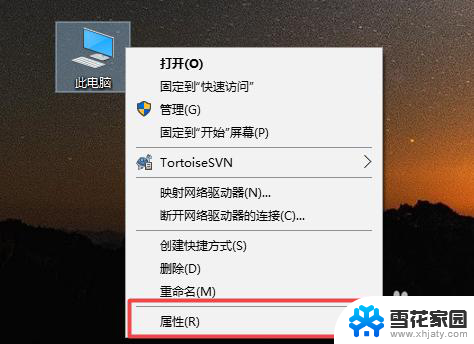 安装固态硬盘后电脑上怎么不显示 新装的固态硬盘在电脑中不显示怎么办
安装固态硬盘后电脑上怎么不显示 新装的固态硬盘在电脑中不显示怎么办2024-02-09
-
 固态硬盘和机械硬盘同时安装 如何在电脑上实现固态硬盘和机械硬盘的双系统安装
固态硬盘和机械硬盘同时安装 如何在电脑上实现固态硬盘和机械硬盘的双系统安装2023-11-11
-
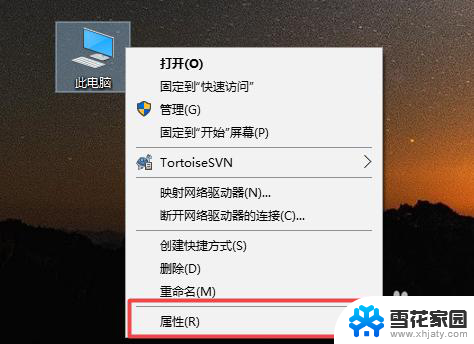 新加固态硬盘不显示 固态硬盘安装完不显示怎么办
新加固态硬盘不显示 固态硬盘安装完不显示怎么办2024-01-01
- 台式电脑能安装固态硬盘吗 台式机如何加装SSD固态硬盘
- 给台式电脑装固态硬盘 台式机SSD固态硬盘安装步骤
- 机械硬盘能和固态硬盘一起装吗 电脑固态硬盘和机械硬盘同时安装方法
- 电脑可以装一个机械硬盘一个固态硬盘吗 电脑同时安装固态和机械硬盘的方法
- 重装系统后联想台式机无法找到硬盘 联想电脑安装原版Win10无法识别固态硬盘怎么办
- 联想g480可以装固态硬盘吗 联想G480固态硬盘安装注意事项
- 光盘win7系统安装 Win7系统安装图文教程
- iso安装win10系统 iso文件安装系统方法
- win10家庭版怎么下载软件 Win10安装软件步骤
- win11usb经常无法识别 Win11系统安装U盘无法识别解决方法
- 32位系统win10 win10系统32位和64位安装要求区别
- 光盘装系统w7 Win7系统光盘安装教程详解
系统安装教程推荐